对于想尝鲜新发布的MySQL5.8(目前只有社区开发版)的同学来说,安装过程中可能遇到一些小问题。
1、版本的选择
不同的操作系统版本,对应MySQL5.8有不同的版本,切不可以为下载最上面最新版本就行了!!!
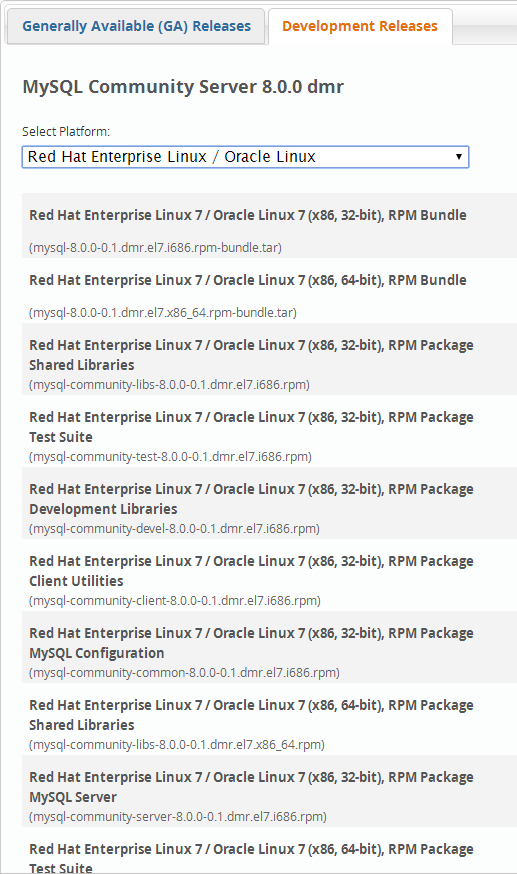
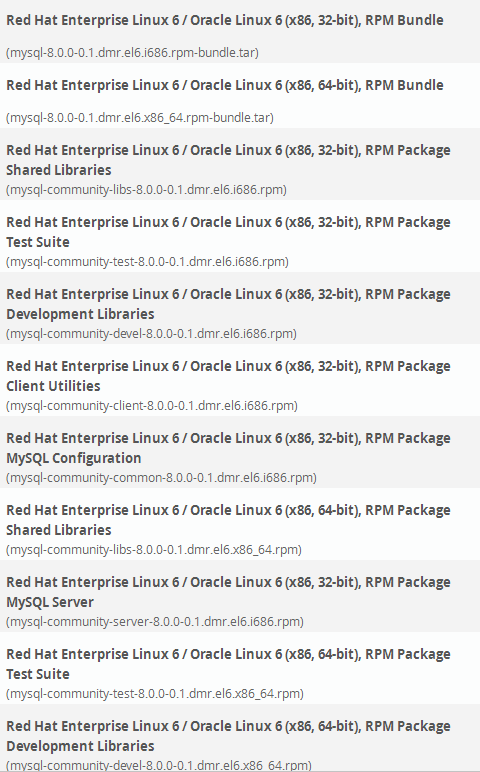
注意了,这里的两个是针对不同的操作系统版本,
RedHat7应当选择的版本分别为:
32位:mysql-8.0.0-0.1.dmr.el7.i686.rpm-bundle.tar
64位:mysql-8.0.0-0.1.dmr.el7.x86_64.rpm-bundle.tar
RedHat6应当选择的版本分别为:
32位:mysql-8.0.0-0.1.dmr.el6.i686.rpm-bundle.tar
64位:mysql-8.0.0-0.1.dmr.el6.x86_64.rpm-bundle.tar
如果使用的是RedHat6.x,下载了el7就可能报缺少某些版本的库文件的错,
如果使用的是64位的系统,下载32位的安装版本,可能报缺少兼容库文件的错。
我这里用的是RedHat6.5 64位。
下载目录:/home/****/Downloads
注:****为用户
2、将下载的tar文档解压出来,可以看到很多rpm文件
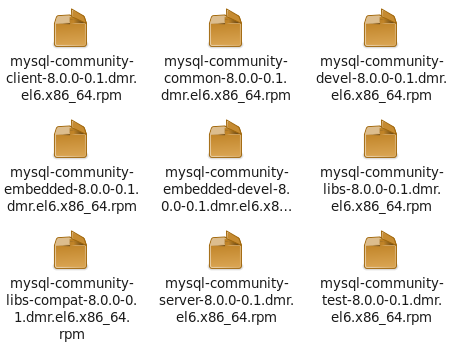
[root@localhsot ~]#mkdir /home/**/Downloads/mysql
[root@localhsot ~]#cd /home/**/Downloads/mysql
[root@localhsot mysql]#tar -xvf /home/**/Downloads/mysql-8.0.0-0.1.dmr.el6.x86_64.rpm-bundle.tar
[root@localhsot mysql]#ll
total 731916
-rw-r–r–. 1 7155 31415 28731864 Aug 26 15:53 mysql-community-client-8.0.0-0.1.dmr.el6.x86_64.rpm
-rw-r–r–. 1 7155 31415 342696 Aug 26 15:53 mysql-community-common-8.0.0-0.1.dmr.el6.x86_64.rpm
-rw-r–r–. 1 7155 31415 4374580 Aug 26 15:53 mysql-community-devel-8.0.0-0.1.dmr.el6.x86_64.rpm
-rw-r–r–. 1 7155 31415 71898764 Aug 26 15:53 mysql-community-embedded-8.0.0-0.1.dmr.el6.x86_64.rpm
-rw-r–r–. 1 7155 31415 258578216 Aug 26 15:54 mysql-community-embedded-devel-8.0.0-0.1.dmr.el6.x86_64.rpm
-rw-r–r–. 1 7155 31415 2662768 Aug 26 15:55 mysql-community-libs-8.0.0-0.1.dmr.el6.x86_64.rpm
-rw-r–r–. 1 7155 31415 1844728 Aug 26 15:55 mysql-community-libs-compat-8.0.0-0.1.dmr.el6.x86_64.rpm
-rw-r–r–. 1 7155 31415 205314612 Aug 26 15:55 mysql-community-server-8.0.0-0.1.dmr.el6.x86_64.rpm
-rw-r–r–. 1 7155 31415 175706988 Aug 26 15:56 mysql-community-test-8.0.0-0.1.dmr.el6.x86_64.rpm
3、一般来说,在虚拟机上一般都自带了一个低版本的MySQL,先把这个旧版的卸载掉
[root@localhost ~]# rpm -qa | grep -i mysql
mysql-libs-5.1.66-2.el6_3.x86_64
[root@localhost ~]# yum -y remove mysql-libs*
4、安装MySQL
按照以下顺序,以免报包依赖的错。
[root@localhost mysql]# rpm -ivh mysql-community-common-8.0.0-0.1.dmr.el6.x86_64.rpm
[root@localhost mysql]# rpm -ivh mysql-community-libs-8.0.0-0.1.dmr.el6.x86_64.rpm
[root@localhost mysql]# rpm -ivh mysql-community-client-8.0.0-0.1.dmr.el6.x86_64.rpm
[root@localhost mysql]# rpm -ivh mysql-community-server-8.0.0-0.1.dmr.el6.x86_64.rpm
# 修改配置文件位置
[root@localhost mysql]# cp /usr/share/mysql/my-default.cnf /etc/my.cnf
5、初始化MySQL
此过程中会出现设置初始密码,只会等待几秒,如果没有及时设置,系统会自动生成随机密码
[root@localhost mysql]#service mysqld start
如果未来得及设置密码,可以往上翻看初始化的记录,能找到初始化的密码
016-11-29T08:26:01.917697Z 4 [Note] A temporary password is generated for root@localhost: l-5sE%adLesZ
[ OK ]
登录后,通过一下语句重置密码(5.8密码安全性要求比较高,大小写字母+符号+数字,最低长度):
set password for root@’localhost’=password(‘新密码’);
